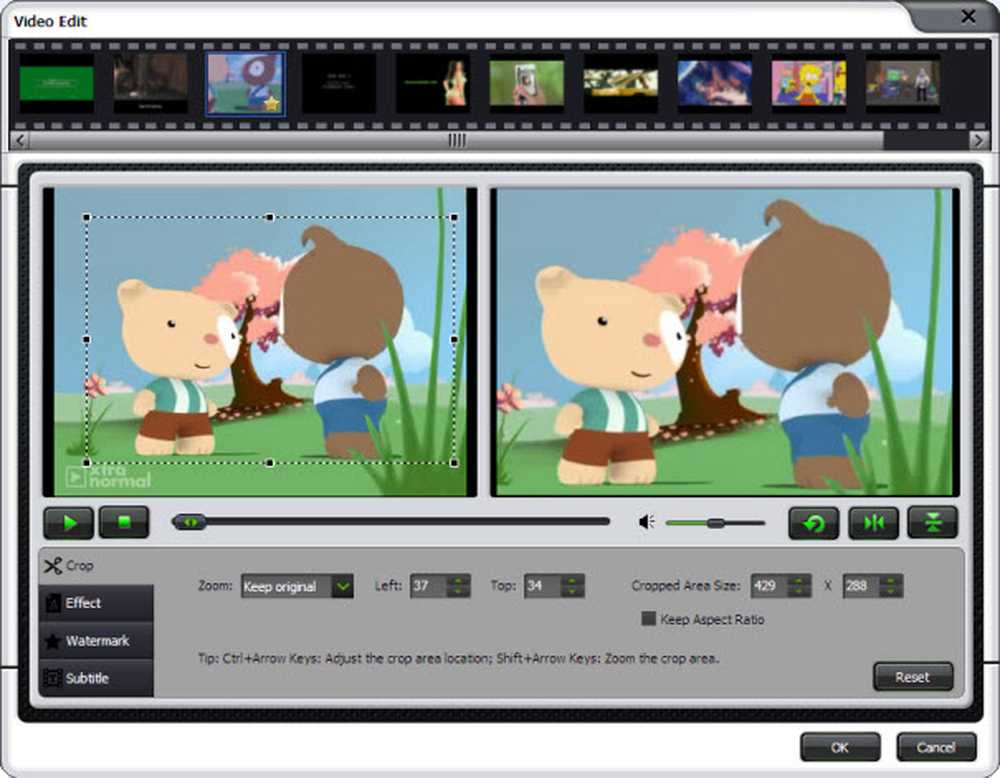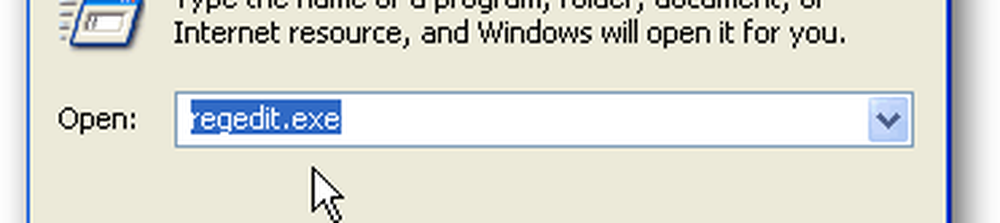WinKey Shortcuts y cómo crear los suyos propios, en Windows 10/8/7
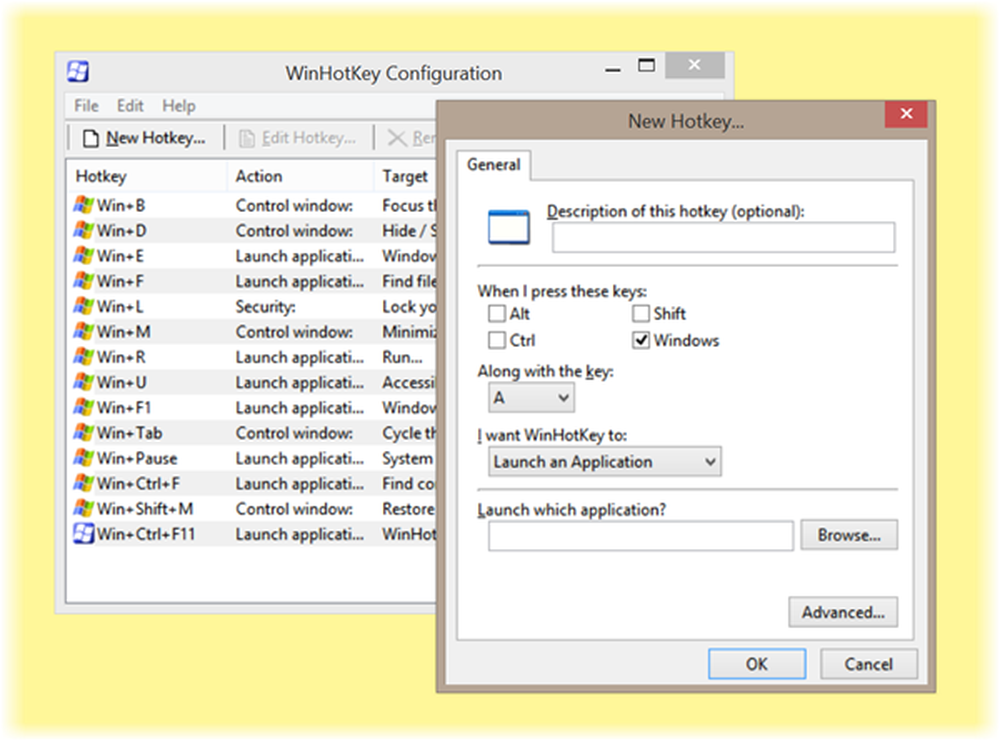
Muchas acciones y comandos que realiza con el mouse también se pueden realizar usando combinaciones de teclas en su teclado. Y el teclado suele ser más rápido si se requieren varios clics del mouse.
Atajos de WinKey
Aquí hay algunos atajos usando el Clave de Windows, o WinKey, Eso funciona en Windows. La WinKey es la clave con el logotipo de Windows que se muestra en ella y generalmente se encuentra entre las teclas Ctrl y Alt en su teclado. Estos atajos también son conocidos como Atajos de teclado de Microsoft. No es necesario poner en mayúscula la letra que presiona en combinación con la WinKey.
Estoy listando a continuación Algunos de los atajos de WinKey más útiles abajo, para una referencia lista.
WinKey: Abre y cierra la pantalla de inicio o el menú de inicio
WinKey + C: Barra de encantos abiertos
WinKey + D: Minimiza todas las ventanas al escritorio. Presione nuevamente para revertir la acción
WinKey + E: Abra la computadora en el Explorador de archivos de Windows
WinKey + L: Bloquear la computadora
WinKey + F: Abre la ventana de búsqueda para encontrar archivos y carpetas.
WinKey + M: Minimizar todas las ventanas
WinKey + Shift + M: Maximiza todas las ventanas después de minimizarlas
WinKey + R: Abra el cuadro de diálogo Ejecutar
WinKey + X: Abre el Centro de Movilidad de Windows
WinKey + U: Centro de facilidad de acceso abierto
WinKey + Pausa: Abre el cuadro de diálogo Propiedades del sistema.
WinKey + F1: Abre Ayuda y Soporte de Windows
WinKey + B: Establece el foco en la barra de tareas, permite la navegación con las teclas de flecha; abre aplicaciones al presionar la tecla Enter.
Puede ver la enorme lista de métodos abreviados de teclado, incluidos los métodos abreviados de WinKey para Windows 8 aquí en Microsoft.
Crea tus propios atajos de WinKey
Además de los accesos directos estándar de WinKey disponibles para usted en Windows, también puede crear sus propios accesos directos especiales de WinKey. Para ello, deberás utilizar esta aplicación freeware..
Copernic WinKey era un ingenioso freewarebut t parece haber descontinuado. Pero ahora puedes echar un vistazo WinHotKey. Asigna teclas de acceso rápido para todo el sistema y le permitirá iniciar una aplicación, un documento o una carpeta. Las combinaciones de teclas de acceso rápido suelen incluir la tecla de Windows, una letra o un número y una combinación de teclas Alt, Ctrl, Mayús.
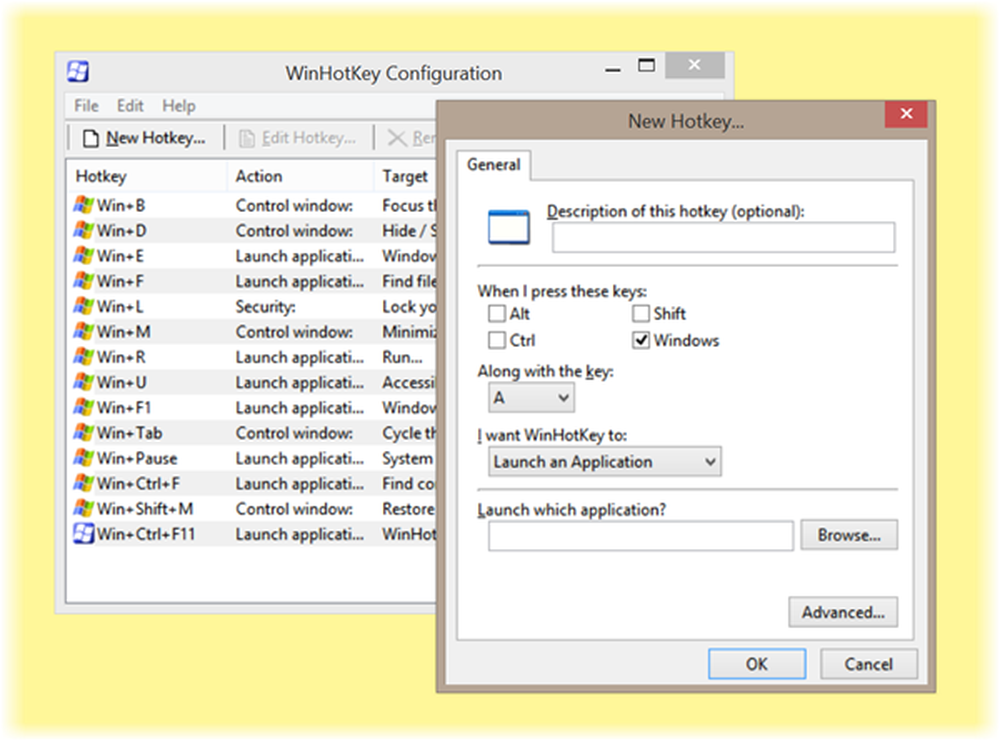
Puede descargar WinHotKey desde aquí y crea tus propias teclas de acceso rápido.
Si lo deseas, también puedes deshabilitar la clave de Windows.
Los adictos al teclado pueden querer echar un vistazo a estas publicaciones también:- Nuevos atajos de teclado WinKey en Windows 10
- Completa el eBook de Atajos de Teclado de Windows 7
- Lista definitiva de los atajos de teclado de Windows 8
- Nuevos atajos de teclado en Windows 8.1
- Atajos de teclado de Internet Explorer
- Atajos de teclado de Windows 8 Explorer
- Comandos CTRL en Windows.